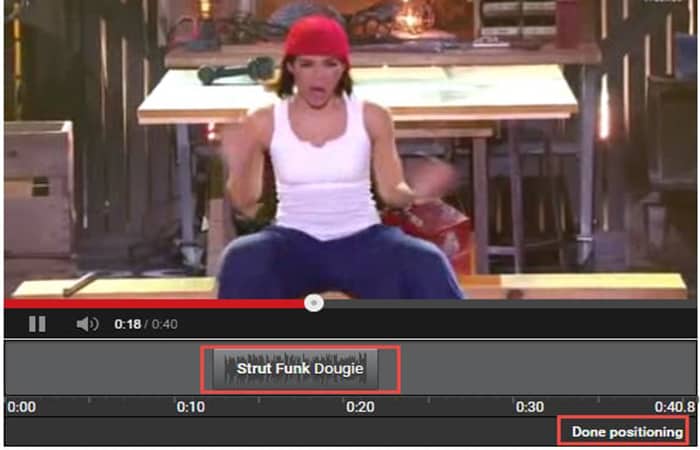
En este artículo te mostraremos cómo cambiar el audio de un video en YouTube y te daremos algunos consejos para agregar tu propio archivo de audio a YouTube. Puedes agregar tu propio archivo de audio al video en la plataforma o editarlo con la ayuda de YouTube Video Editor. De cualquier manera, te explicaremos los pasos que debes seguir para trabajar con cada uno de los métodos.
Agregar tu propio archivo de audio al video de YouTube
El editor de videos de YouTube está lejos de satisfacer las necesidades de las personas que desean tener más control sobre su audio. En el lado positivo, si estás interesado en aprender a cambiar el audio de un video en YouTube, hay una solución. Hay muchos editores de video en el mercado que te permiten agregar tu propia música o archivos de audio a un video.
Quizás te puede interesar: ¿Cómo Reparar El Problema Pantalla Verde En YouTube?
Windows Movie Maker, iMovie, Adobe Premiere y Magisto son algunos de los editores de video disponibles para elegir. En esta guía, recomendamos el editor de video Wondershare Filmora. A continuación se muestra un tutorial rápido sobre cómo editar audio en Filmora.
¿Por qué debería elegir Wondershare Filmora?
Hay muchas ventajas asociadas con el uso de Wondershare Filmora para cambiar el audio de un video en YouTube. Verás que te permite editar completamente cualquier archivo de audio y obtener un 100% de control sobre tus archivos. Es una solución integrada a la que no te falta nada en términos de eficiencia y estándares de calidad. Para ser más específicos, Filmora ofrece las siguientes características únicas:
- Herramientas de edición de audio integradas que te permiten obtener el control total de tu audio de una manera fácil
- Pista de audio exclusiva que te permite silenciar, desconectar o incluso eliminar el ruido del audio del video.
- Todos los efectos de audio se pueden ajustar fácilmente con un solo clic.
- El ecualizador integrado tiene la capacidad suficiente para crear sorprendentes efectos de audio.
- Sube directamente tu video a YouTube, Facebook o Vimeo desde Wondershare Filmora.
Cómo cambiar el audio de un video en YouTube con Wondershare Filmora
Estos son los pasos que debes seguir para lograrlo:
Paso 1: Importar clips de video a Filmora
Filmora admite una amplia gama de formatos de video, como MKV, MOV, AVI, WebM y MP4. Puedes importar fácilmente el videoclip tomado con la cámara, el teléfono inteligente o la videocámara.
Paso 2: Separar el audio
Si deseas editar el audio original del video, puedes elegir dividir el archivo de audio del video usando la opción Separar audio en Wondershare Filmora. Luego, el archivo de audio se mostrará en la pista de audio y podrás recortarlo.
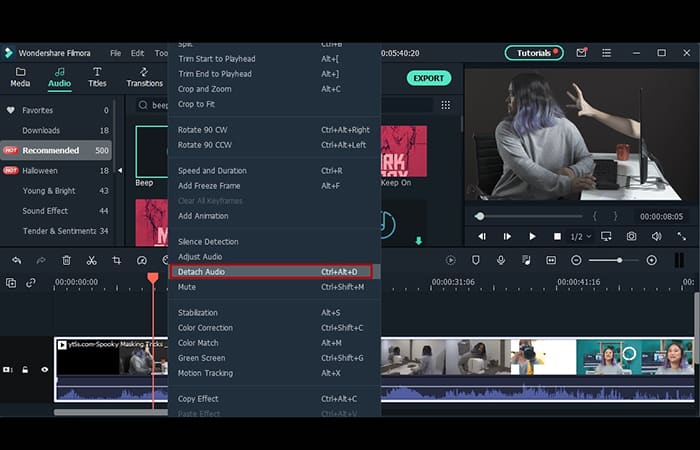
Nota: si no deseas conservar el archivo de audio original en el video, puedes eliminarlo directamente de la pista de audio.
Paso 3: Agregar archivos de audio
Wondershare Filmora te ofrece múltiples efectos de audio y música libres de regalías en su rica biblioteca de audio. Además, también puedes importar tu propia música o archivo de audio desde tu computadora o iTunes. Por supuesto, debes saber que el audio debe estar libre de regalías para que puedas utilizarlo. En otra situación, no puedes subirlo y beneficiarte de su calidad y naturaleza.
Etapa 4: Editar audio
En este paso, puedes ajustar el volumen y el tono del audio, entre otras cosas. Existen múltiples opciones de las que puedes beneficiarte, incluido el ecualizador de audio, la música y la mezcla de audio. De esta forma, puedes asegurarte de que el audio es exactamente como querías que fuera.
Paso 5: Guarda tu trabajo y cárgalo en YouTube
Si estás satisfecho con tu trabajo en el archivo de audio y deseas publicarlo, el proceso es bastante sencillo. Simplemente presiona Exportar y selecciona subir el video a YouTube. Después de iniciar sesión en tu cuenta de YouTube, estarás listo para comenzar a cargar el archivo de audio.
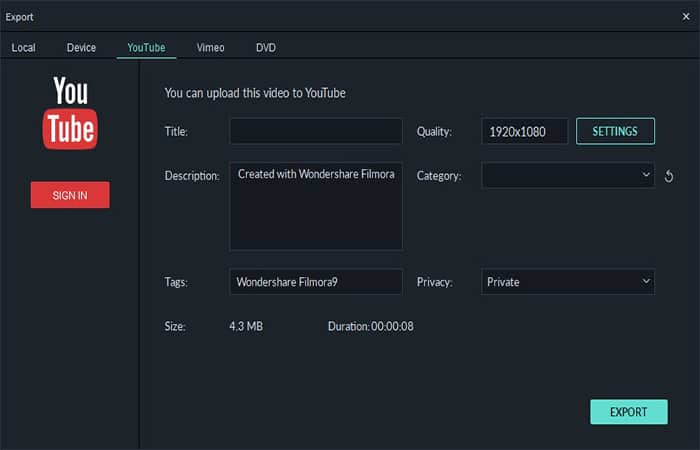
En caso de que desees editar el audio de un video ya publicado, primero debes descargar el video. Luego, puedes seguir los pasos anteriores para editar el archivo de audio en Filmora. Como uno de los software de edición de video más utilizados por YouTubers, Filmora está aquí para potenciar tu imaginación. Simplemente descarga la versión de prueba gratuita y pruébalo ahora.
Tal vez quieras saber: Cómo Vincular Páginas De Facebook Con Youtube – Guía Completa
Cómo editar audio con YouTube Video Editor
Desafortunadamente, YouTube no permite que los usuarios carguen archivos de audio como MP3, WAV, entre otros. En cambio, solo puedes cargar archivos de audio que ofrece YouTube en primer lugar. Dado que YouTube tiene una abundante biblioteca de audio, puedes encontrar una gran cantidad de audio allí.
En esta parte, te mostraremos cómo agregar y editar audio con YouTube Video Editor. Sigue estos pasos para saber cómo agregar una pista de audio, reemplazar el audio original y también ajustar la posición y la duración del mismo:
- Paso 1: ve a tu cuenta de YouTube e inicia sesión.
- Paso 2: haz clic en el avatar de tu perfil y selecciona la opción Creator Studio.
- Paso 3: en el panel izquierdo, ve a Administrador de videos y luego haz clic en Videos. En la lista de videos, elige el video al que deseas agregar una nueva pista de audio y luego selecciona Audio en el botón Editar.
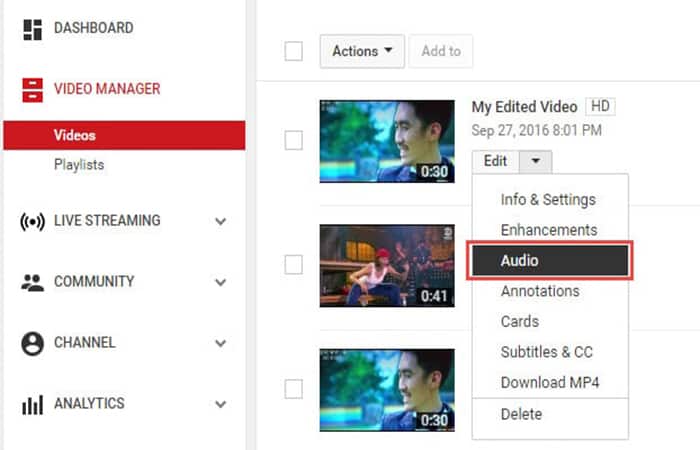
- Paso 4: ahora puedes agregar o reemplazar el audio en tu video. Aquí encontrarás que hay varias canciones y archivos de audio entre los que puedes elegir. Haz clic en AGREGAR AL VIDEO y la pista de audio se agregará directamente al video.

- Paso 5: ahora verás que la pista de audio aparece en la parte inferior del reproductor. Aquí puedes recortar y arrastrar la barra de audio para ajustar la posición y la duración del mismo. Para recortar el audio, haz clic en el principio o el final de la barra de audio y luego arrástralo hacia la izquierda o hacia la derecha. Después de recortar, arrástralo para encontrar la posición de destino.
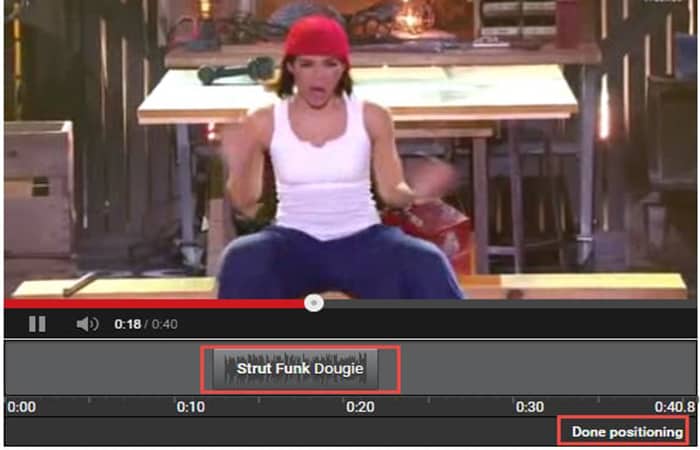
Echa un vistazo a: Cómo Crear Una Marca De Agua Para Youtube Personalizada
Pensamientos finales
Esto es todo, ya sabes cómo cambiar el audio de un video en YouTube. Normalmente, sería mejor agregar y editar el audio antes de actualizar a YouTube. En este caso, Filmora es muy recomendable como uno de los mejores editores de video para YouTubers, que ofrece sonido de música libre de regalías en la biblioteca de música para elegir y también herramientas de edición de audio como eliminar el ruido de fondo del video, agregar fundido de entrada y desvanecer los efectos con facilidad o reproducir el video hacia atrás o hacia adelante.
Me llamo Javier Chirinos y soy un apasionado de la tecnología. Desde que tengo uso de razón me aficioné a los ordenadores y los videojuegos y esa afición terminó en un trabajo.
Llevo más de 15 años publicando sobre tecnología y gadgets en Internet, especialmente en mundobytes.com
También soy experto en comunicación y marketing online y tengo conocimientos en desarrollo en WordPress.